Все способы:
iPhone предназначен не только для звонков и СМС, но также и для создания качественных фото и видео. Это возможно благодаря отличной камере смартфона. Но что делать, если юзер сделал фото и случайно его удалил? Его можно восстановить несколькими способами.
Восстановление удаленных фото
Если владелец Айфона непреднамеренно удалил важные для него фотографии, то он в некоторых случаях может их восстановить. Для этого понадобится проверить настройки iCloud и iTunes, чтобы убедиться, включены ли необходимые функции для сохранения данных на устройстве.
Способ 1: Папка «Недавно удаленные»
Проблему с возвращением удалённых фотографий можно решить, просто заглянув в альбом «Недавно удаленные». Некоторые пользователи не знают, что после удаления фото из общего альбома оно не исчезает, а переносится в «Недавно удаленные». Срок хранения файлов в этой папке составляет 30 дней. В Способе 1 статьи ниже описано, как именно восстановить файлы из этого альбома, в том числе и фото.
Подробнее: Как восстановить удаленное видео на iPhone
Способ 2: Резервная копия iTunes
Данный вариант подойдёт тем, кто создавал резервную копию всех данных на устройстве в программе iTunes. Если пользователь делал такую копию, то он может восстановить ранее удалённые фото, а также другие файлы (видео, контакты и т.д.).
Обратите внимание, что вся информация, которая появилась на Айфоне после создания такой резервной копии, будет потеряна. Поэтому заранее сохраните все нужные файлы, которые были сделаны после даты создания копии для восстановления.
- Подключите iPhone к компьютеру и войдите в программу iTunes. По необходимости войдите в свой аккаунт Apple ID.
- Нажмите на значок вашего устройства вверху экрана.
- Перейдите в раздел «Обзор» в меню слева и выберите «Восстановить из копии».
- Подтвердите свой выбор, нажав на «Восстановить» в появившемся окне.
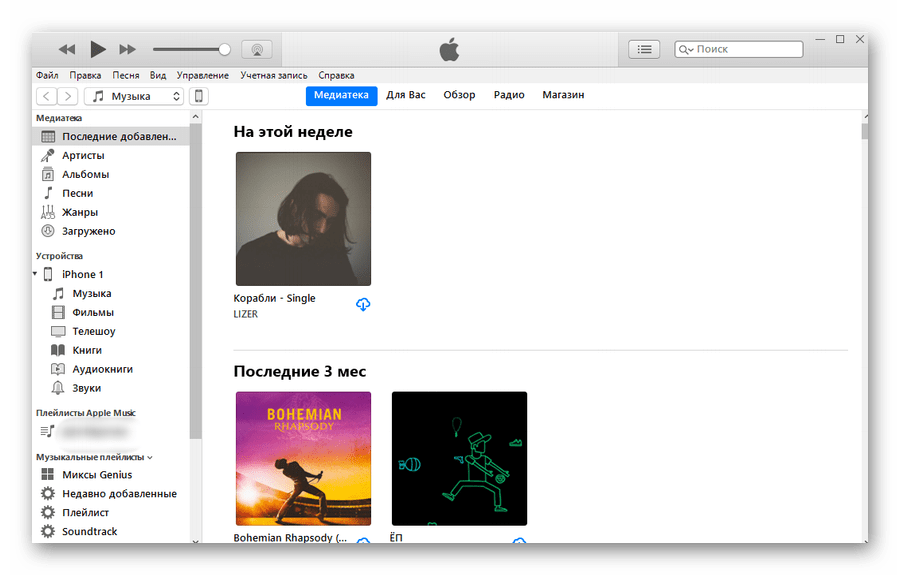
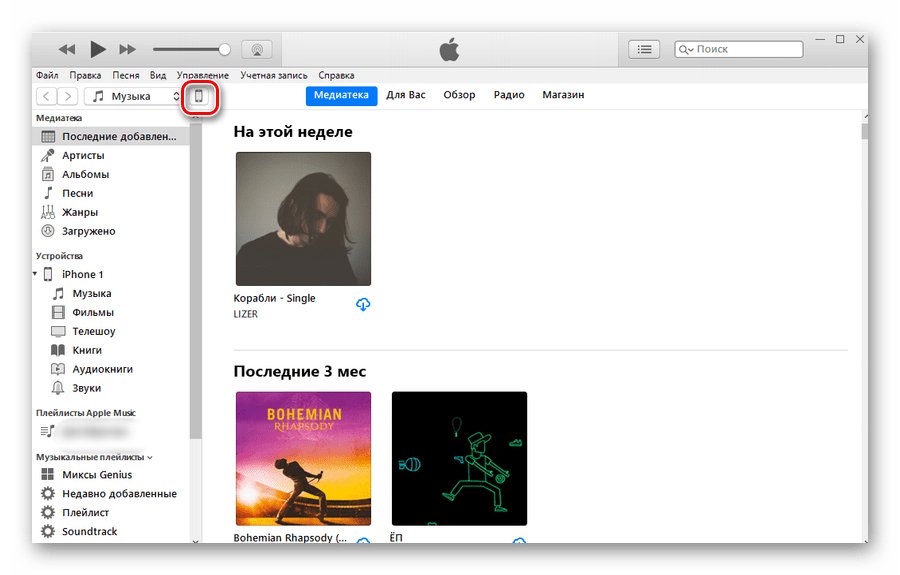
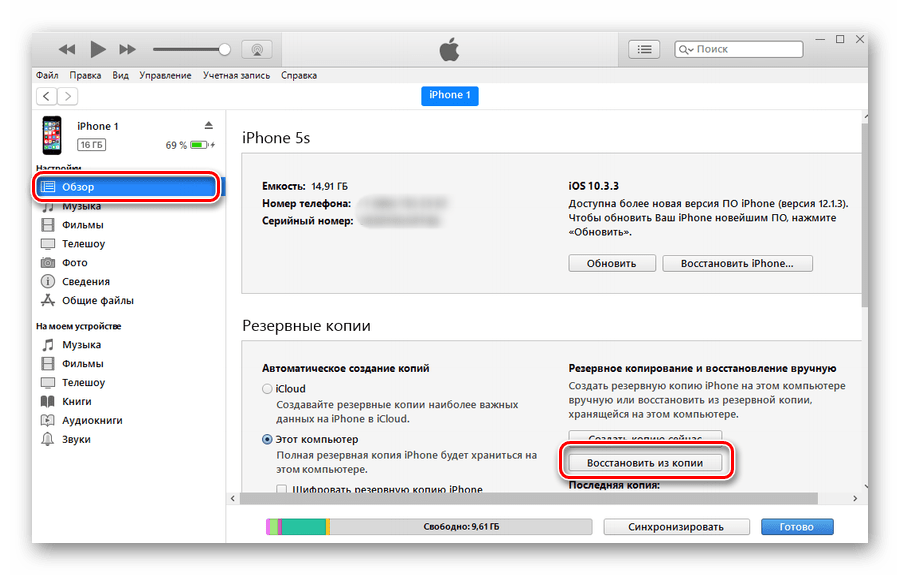
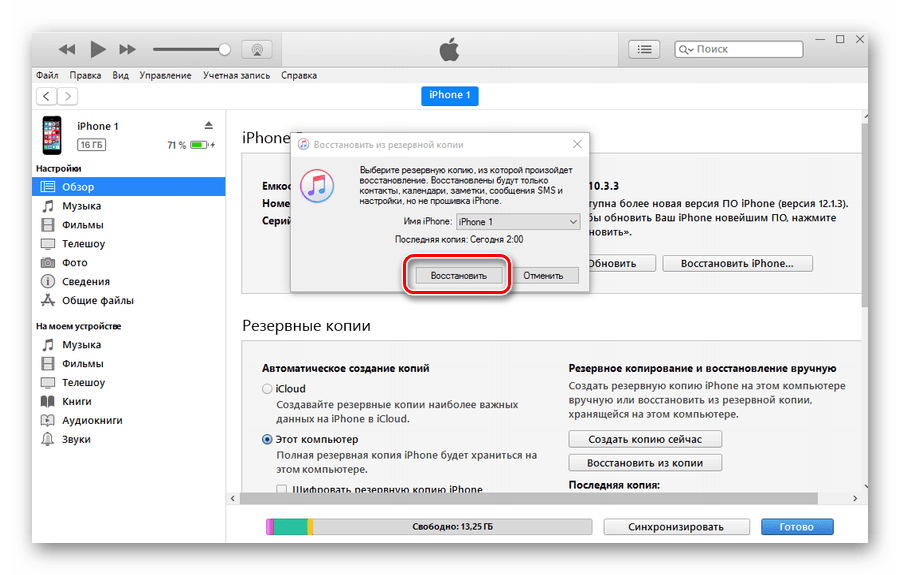
Читайте также: Не восстанавливается iPhone через iTunes: способы решения проблемы
Способ 3: Резервная копия iCloud
Для восстановления фотографий этим методом следует проверить, включена ли у юзера функция создания и сохранения резервных копий iCloud. В настройках также можно узнать, есть ли нужная по дате копия для возвращения утерянных файлов.
- Перейдите в настройки смартфона.
- Выберите пункт «Учетные записи и пароли».
- Найдите «iCloud».
- В открывшемся окне пролистайте вниз и нажмите на «Резервная копия в iCloud».
- Убедитесь, что эта функция включена (ползунок передвинут вправо), резервная копия существует и она подходит вам по датам, чтобы восстановить утерянные фотографии.
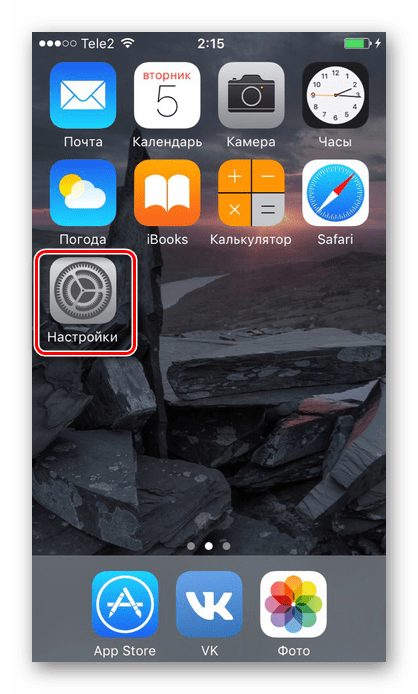
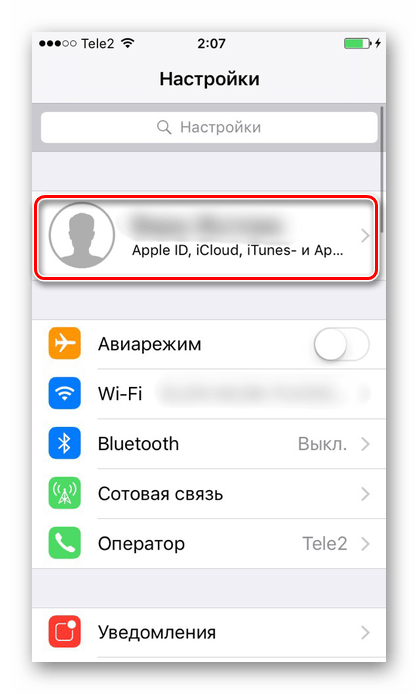
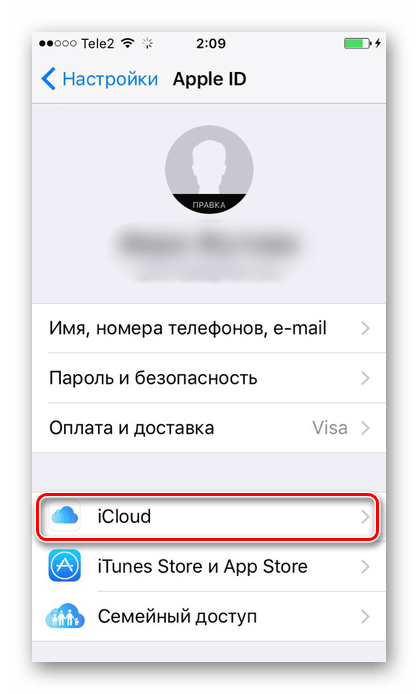
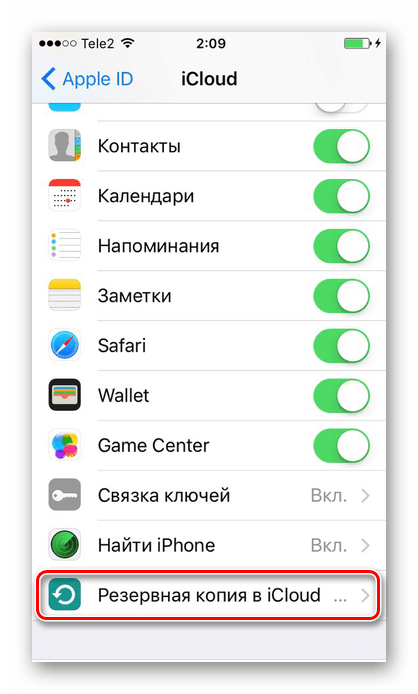
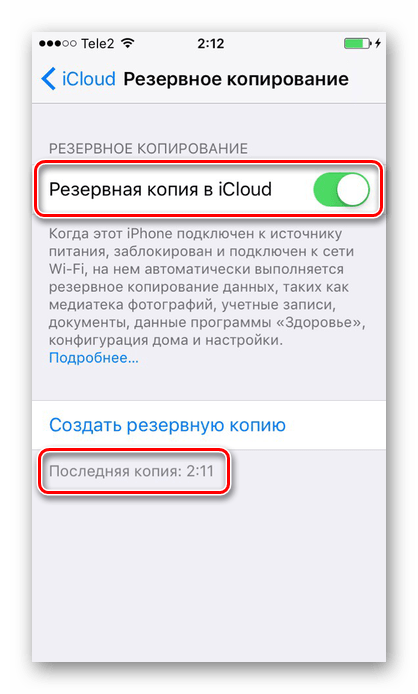
После проверки наличия резервной копии iCloud перейдём к сбросу всех настроек.
- Откройте настройки Айфона.
- Найдите пункт «Основные» и нажмите на него.
- Пролистайте в самый низ и тапните по «Сброс».
- Для решения нашей проблемы нужно выбрать «Стереть контент и настройки».
- Подтвердите свой выбор, введя код-пароль.
- После этого устройство перезагрузится и появится окно первоначальной настройки iPhone, где нужно выбрать пункт «Восстановить из копии iCloud».
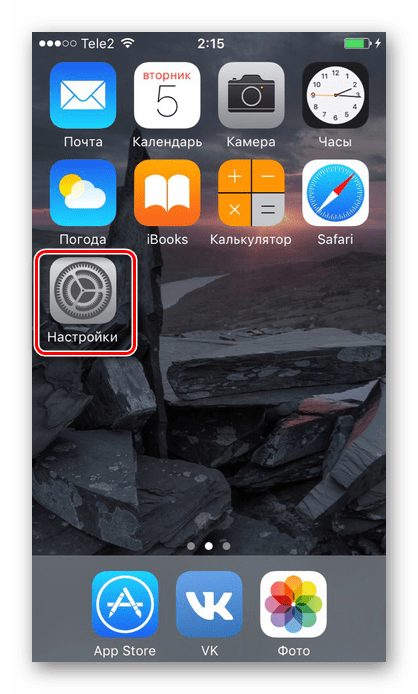
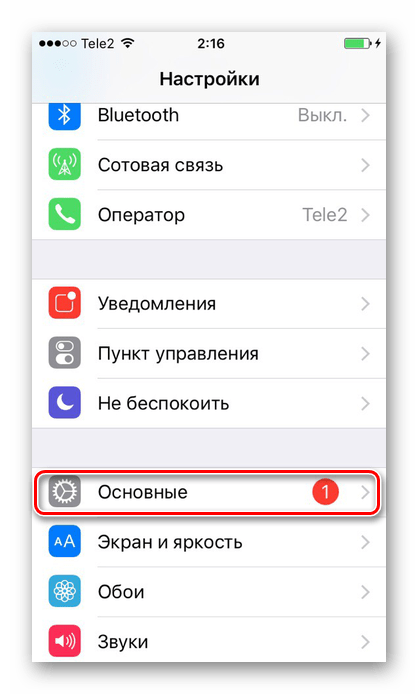
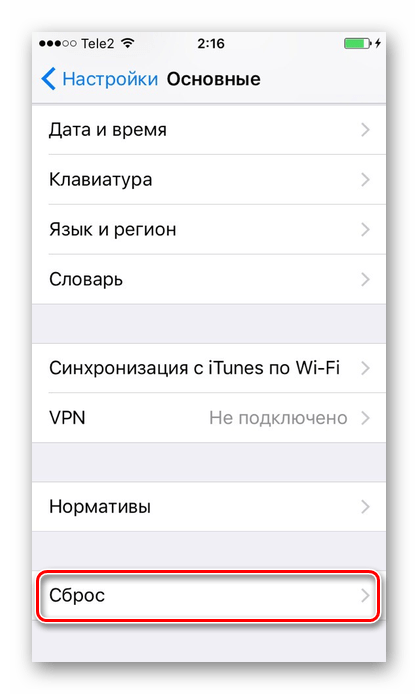
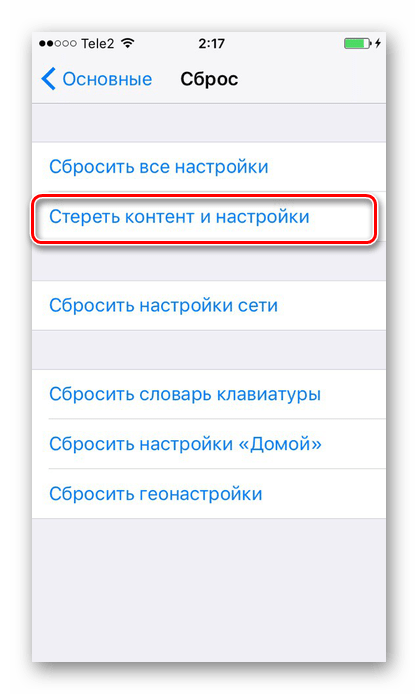
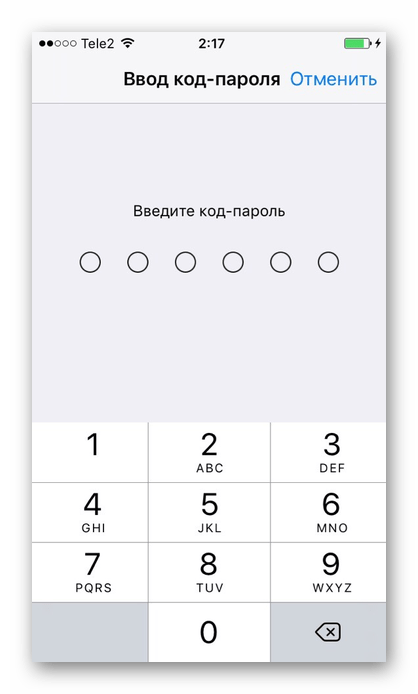
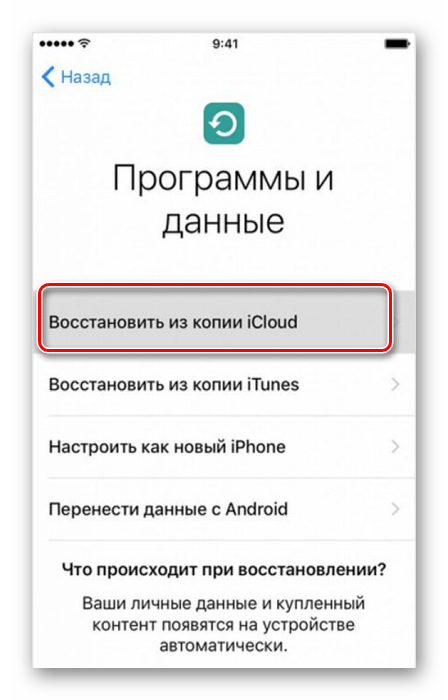
С помощью программы iTunes, а также iCloud можно с легкостью восстановить даже давно удаленные фотографии на Айфоне. Единственное условие — функция резервного копирования заранее должна быть включена в настройках для постоянного обновления копий.
 Наши группы в TelegramПолезные советы и помощь
Наши группы в TelegramПолезные советы и помощь
 lumpics.ru
lumpics.ru


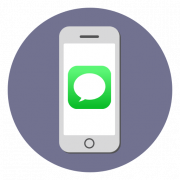
фото так и не восстановились
Здравствуйте. В вашем случае, скорее всего, не была создана актуальная резервная копия iPhone, а также фотографии не выгружались в iCloud. На будущее активируйте выгрузку фото и видео. Для этого в настройках выберите имя учетной записи Apple ID, далее откройте раздел «iCloud», а следом откройте «Фото». Активируйте параметр «Фото iCloud». Начнется выгрузка всех изображений, сохраненных в Фотопленку, в облако. Процедура займет некоторое время (зависит от объема данных и скорости интернет-соединения).
фото можно восстановить только? если не прошло 30 дней? давно удаленные фото никак не восстановить?(начало года, например). они нигде не хранятся?
Здравствуйте, Вика. По истечении 30 дней фото удаляются только из папки «Недавно удаленные». Поэтому вы можете использовать Способы 2 и 3 для восстановления нужных файлов, которые были сделаны ранее. Например, на компьютере или в облаке может храниться резервная копия, сделанная ещё в начале года автоматически. Попробуйте сначала проверить наличие именно резервных копий за тот период. Если их нет, прибегните к перечисленным в данной статье программам для восстановления пользовательских файлов.
Здравствуйте а как восстановить фото которую только сфоткал и удалил случайно?
Добрый день! У меня активировалась функция: сгружение фото из смс в iCloud. Как это отменить и обратно загрузить все фото во все смс?
Заранее благодарю.